BAYANGAN TRANSPARENT
Sebuah bayangan dapat ditemukan pada 3dsmax banyak pilihan pada suatu obyek dalam bidang sinar , kemampuan bayangan terhadap bidang 3d sangatlah menentukan sisi ruang pandang yang dapat menentukan bentuk pada suatu bidang, tanpa bayangan sebuah obyek 3d tidak akan dapat terlihat pada setiap bidang , maka dari itu sebuah bayangan obyek pada bidang 3d sangat – sangat penting artinya.
Disini akan ditampilkan bayangan transparent terhadap obyek yang memiliki bahan transparent.
1.PEMBUATAN MATERIAL TRANSPARENT.
Klik material editor, standart material , pada material / map browser pilih RAYTRACE.
Lanjutkan dengan merubah nilai, transparency 100. / specular level 90. / glossiness 48 , tampak seperti dibawah ini,
Berikutnya pilih maps klik kotak none pada diffuse, / pilih gradient ramp. Enter. Seperti gambar dibawah ini.
Selanjutnya akan tampil pada material editor, gradient ramp parameters, klik diantara color selector switch, tambahkan switch menjadi 7 parameters warna, tampak dibawah ini.
Selanjutnya pengaturan warna pada masing masing parameter, klik dua kali switch untuk menampilkan color selector, rubah nilai ;
Switch color seletctor ( 1 ) : red 253, green 0, blue 0.
Switch color seletctor ( 2 ) : red 255, green 255, blue 0.
Switch color seletctor ( 3 ) : red 0, green 255, blue 0.
Switch color seletctor ( 4 ) : red 0, green 255, blue 255.
Switch color seletctor ( 5 ) : red 0, green 255, blue 255.
Switch color seletctor ( 6 ) : red 255, green 0, blue 255.
Switch color seletctor ( 7 ) : red 253, green 0, blue 0
Perubahan warna pada gradient akan tampak seperti dibawah ini
Apabila perubahan pada nilai switch color sesuai maka akan didapat warna sebagai berikut dibawah ini, :
Keberhasilah pembuatan material transparent akan terlihat seperti dibawah ini, :
Selesai.
2. PEMBUATAN BIDANG OBYEK
.
Klik geometry / extended primitives / torus knot , klik . parameter knot radius 52.952 , segments 120 untuk base curve, sedangkan cross section dengan radius 23,669, sides 120. Tampak seperti dibawah ini.
Dilanjutkan dengan pembuatan plane, klik standart primitives klik plane, atur length 3801,015 . width 4012, 182. Length segs 40 . width segs 40.
Selesai.
3. PENCAHAYAAN.
Dalam teknik pencahayaan disini mempergunakan lampu target directional. Klik light / target direct tentukan lokasi X - 730,558 Y . 810,163 Z. 516,234.
Untuk pengaturan shadow parameter dapat dilakukan dengan mencopy material dengan cara mengklik kanan pada mouse dan pilih copy.
Selanjutnya pada atmospheres & effects klik kotak add kemudian pilih volume light
Selanjutnya klik setup dan rubah nilai parameter pada kotak merah sebagai berikut dibawah ini.
Selesai.
4. CAMERAS.
Penempatan kamera yang baik dalam tampilan gambar sangat penting untuk itu atur tata letak camera dengan baik , klik cameras / target klik , sesuaikan pada posisi X 39,341 Y -602,952 z394,754. Dengan menggunakan lens : 43, 456 mm.
5. RENDER SCENE.
Setelah semua tahapan telah dilalui maka saatnya untuk hasil akhir dari pekerjaan kita lakukan render.
Silakan render pekerjaan ini dengan hasil sebagai berikut,
Render obyek tidak menggunakan volume light,
Selesai, selamat mencoba.











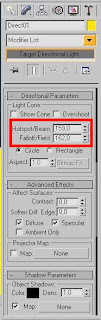







Comments
Post a Comment